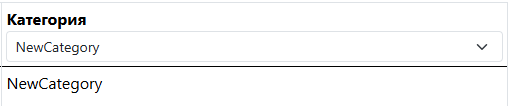...
Настройки цветовой индикации заданий в интерфейсе ExeSched — это метод кастомизации визуального представления информации, который использует различные цвета для обозначения производственных заданий на диаграмме Ганта, при этом цвет задания может зависеть от различных условий, которые задаются пользователем в пользовательских скриптах. Такой подход помогает пользователям быстро воспринимать и анализировать данные, улучшая эффективность работы и упрощая принятие решений. Метод цветовой индикация заданий использует скрипты языка Lua, версии 5.3. Скрипт - инструкция, в которой пользователь может задать алгоритм определения цвета заданияцвета задания.toc
Пример скрипта цветовой индикации заданий:
...
| Info |
|---|
По умолчанию в ExeSched созданы 4 скрипта индикации заданий: - ByJobState: скрипт возвращает цвет задания в зависимости от его статуса;
- ByOverdueDays: скрипт возвращает цвет задания в зависимости от количества просроченных дней от требуемой даты завершения производственного задания;
- ByProducedQuantityPercent: скрипт возвращает цвет задания в зависимости от количества произведенной продукции (расчет по процентному соотношению от требуемого количества);
- ByRequiredQuantity: скрипт возвращает цвет задания в зависимости от количества произведенной продукции (расчет по целому значению произведенной продукции, если значение производства меньше 3 - цвет задания зеленый, если значение производства от 3 до 7 - желтый, иначе цвет задания красный, указанные фиксированные значения можно изменить).
|
В качестве переменных в логике скриптов Lua могут быть использованы сущности и атрибуты ExeMES.
| Expand |
|---|
| title | Полный перечень сущностей и атрибутов доступных для использования |
|---|
|
| Сущность | Атрибут | Тип данных | Описание |
|---|
| Job | job | Object | Задание | | start_time | DateTime | Время начала задания | | finish_time | DateTime | Время завершения задания | | ent_id | IntegerИдентификатор рабочего центра | Идентификатор рабочего центра (объект из объектной модели) в зависимости от текущего статуса задания (init_sched_ent_id, target_sched_ent_id или run_ent_id) | | job_id | String | Идентификатор задания | scenario_id | String | Идентификатор сценария планирования | | process_id | String | Идентификатор процесса | | wo_id | String | Идентификатор производственного заказа | | oper_id | String | Идентификатор операции | | item_id | String | Идентификатор материала | | seq_no | Integer | Порядковый номер задания внутри операции | | qty_reqd | Number | Требуемое количество материала к производству | | qty_prod | Number | Произведенное количество материала | | run_ent_id | Number | Идентификатор рабочего центра, на котором запущено задание | | init_sched_ent_id | Number | Идентификатор рабочего центра, для которого задание изначально запланировано | | target_sched_ent_id | Number | Идентификатор рабочего центра, для которого задание запланировано планировщиком или пользователем ExeSched | | latest_start_time | DateTime | Самое позднее время начала для удовлетворения требуемого времени окончания задания | | req_finish_time | DateTime | Требуемое время завершения задания | | act_start_time | DateTime | Фактическое время начала задания | | act_finish_time | DateTime | Фактическое время завершения задания | | sched_start_time | DateTime | Плановое время начала задания | | sched_finish_time | DateTime | Плановое время завершения задания | | state | String | Статус задания | | display_seq | Integer | Идентификатор, определяющий последовательность отображения задания в пользовательском интерфейсе | | can_pause | Boolean | Признак того, что задание может быть поставлено на паузу | | setup_duration | TimeSpan | Рассчитанное время переналадки | | wo | wo | Object | Производственный заказscenario_id | | String | Идентификатор сценария планирования | wo_desc | String | Описание производственного заказа | | process_id | String | Идентификатор процесса | | item_id | String | Идентификатор материала | | release_time | DateTime | Дата выпуска | | req_finish_time | DateTime | Требуемая дата завершения | | req_qty | Number | Требуемое количество материала на заключительной операции |
|
...
- Нажмите на кнопку
 в панели инструментов:
в панели инструментов: Пункт меню «Корректировка данных»
Пункт меню «Корректировка данных» - Выберите вкладку «Настройки цветовой индикации»:
 Окно настройки цветовой индикации заданий
Окно настройки цветовой индикации заданий
Добавление скрипта цветовой индикации заданий
...
- Нажмите на кнопку
 напротив копируемого скрипта:
напротив копируемого скрипта:
- Введите в поле «ИД» имя нового скрипта:
 Копирование скрипта индикации заданий
Копирование скрипта индикации заданий| Note |
|---|
Скрипт должен иметь уникальное имя (ИД), в случае добавления скрипта с уже существующим именем появится окно с ошибкой: Ошибка имени скрипта Ошибка имени скрипта |
- Выберите существующую категорию в поле «Категория» из выпадающего списка или укажите наименование новой категории скрипта:
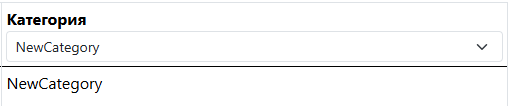 Категория скрипта
Категория скрипта| Info |
|---|
Категория скрипта позволяет группировать скрипты. При выборе значения из выпадающего списка «Категория» отобразятся только скрипты выбранной категории: Группировка скриптов по категории Группировка скриптов по категории |
- Нажмите на кнопку
 , после чего появится сообщение об обновлении скриптов цветовой индикации заданий:
, после чего появится сообщение об обновлении скриптов цветовой индикации заданий: Сообщение об успешном обновлении скриптов индикации заданийи новый скрипт добавится в список:
Сообщение об успешном обновлении скриптов индикации заданийи новый скрипт добавится в список:
...